
- Preparativos Antes de Grabar la Presentación de PowerPoint con Audio
- Cómo Grabar una Presentación de PowerPoint con Audio en Windows
- Cómo Grabar una Presentación de PowerPoint con Audio en Mac
- Cómo Grabar una Presentación de PowerPoint con Cámara (Webcam) y Audio en Mac
- Cómo Grabar PowerPoint con Audio en Zoom
- Cómo Grabar PowerPoint con Audio en Zoom
- FAQs sobre Cómo Grabar PowerPoint con Audio
- P: ¿Cómo grabo una presentación de PowerPoint con audio y video?
- P: ¿Cómo grabo PowerPoint con audio en Chromebook o Google Slides?
- P: ¿Puede PowerPoint grabar solo audio sin capturar video?
- P: ¿Cómo edito la grabación de una diapositiva específica?
- P: ¿Qué pasa si la grabación se detiene o se traba (lag)?
Preparativos Antes de Grabar la Presentación de PowerPoint con Audio
Antes de empezar a grabar, unos pocos preparativos rápidos pueden hacer que tu sesión sea más fluida y que el audio suene mejor.
1. Prepara un guion o puntos clave
Enumera los puntos principales de cada diapositiva para que la exposición sea más fluida durante la grabación.
2. Verifica el micrófono
Asegúrate de que tu micrófono funcione tanto en la configuración de tu sistema como en la de PowerPoint.
Consejo: Usar un micrófono USB externo normalmente da una calidad de audio más clara.
3. Busca un lugar silencioso
Record in a quiet room to avoid background noise or echo.
4. Haz una grabación de prueba
Graba unos segundos para revisar el volumen, la claridad y el ritmo de tu voz.
5. Desactiva notificaciones y apps en segundo plano
Cierra las aplicaciones y silencia las alertas para que nada interrumpa tu grabación.
6. Aprende algunos atajos
Dominar los atajos comunes de PowerPoint aumenta la eficiencia:
- Iniciar presentación: F5
- Salir de la presentación: Esc
- Mover diapositivas: Barra espaciadora / Teclas de flecha
Cómo Grabar una Presentación de PowerPoint con Audio en Windows
Primero, aprende a usar la función de grabación integrada de PowerPoint en Windows para capturar fácilmente las presentaciones y el audio.
Paso 1: Abrir PowerPoint
- Inicia PowerPoint (se recomienda Office 365 o 2019 en adelante) y abre tu presentación.
- Asegúrate de que las diapositivas, animaciones y transiciones sean correctas.
- Si las diapositivas contienen video o audio, pruébalos primero en el modo de Presentación con diapositivas.
Paso 2: Acceder a la Función de Grabación
- Haz clic en la pestaña “Grabar” (“Record”) en la barra de menú.
- En el menú desplegable de la pestaña “Grabar”, verás dos opciones: “Desde la diapositiva actual” (“From Current Slide”) y “Desde el principio” (“From Beginning”).
- Selecciona la opción que mejor se adapte a tu punto de inicio de grabación.
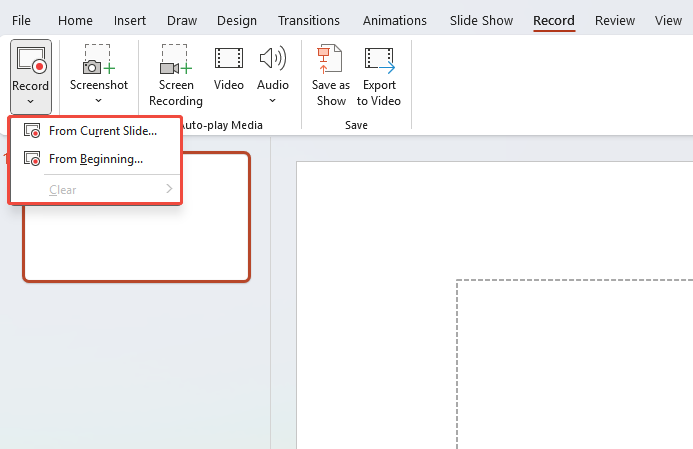
Paso 3: Grabar tu Presentación
- Haz clic en el botón “Grabar” (generalmente con un ícono de círculo rojo) para comenzar la grabación, lo que abrirá una interfaz de grabación dedicada.
- Habla a tu micrófono mientras avanzas por las diapositivas.
- También puedes usar herramientas útiles como el bolígrafo, el puntero láser o el resaltador directamente sobre tus diapositivas durante la grabación.
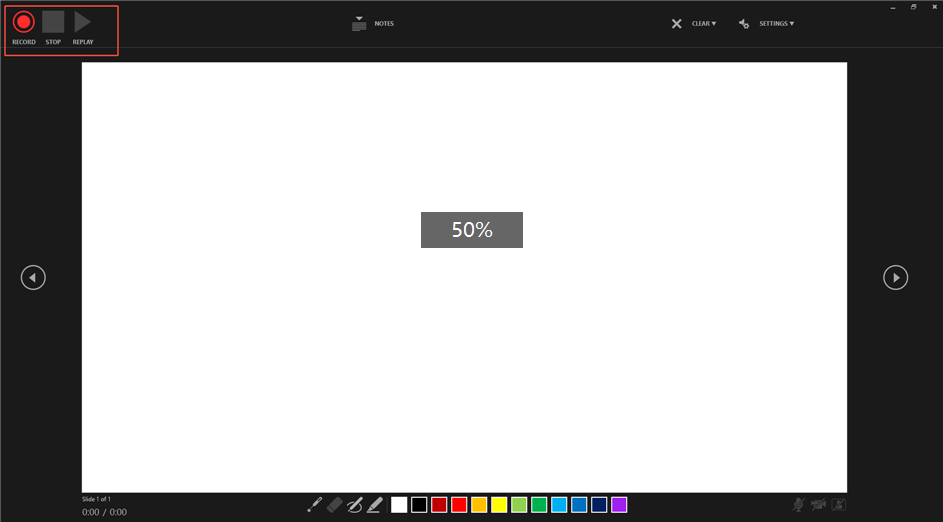
Paso 4: Detener la Grabación
Una vez que hayas terminado, presiona “Esc” o haz clic en el botón “Detener” (“End”). El sistema guardará automáticamente el audio para cada diapositiva como narración.
Importante: No cierres PowerPoint directamente, o tu audio podría no guardarse.
Paso 5: Revisar tu Grabación
Después de grabar, haz clic en “Presentación con diapositivas” para obtener una vista previa de toda la presentación con el audio y verificar su precisión.
Lista de verificación:
- ¿Es constante tu ritmo al hablar?
- ¿El audio comienza en la posición prevista en cada diapositiva?
- ¿Hay ruidos de fondo o sonidos de chasquidos (popping)?
- ¿Es el volumen constante durante toda la presentación?
Paso 6: Guardar y Exportar
Finalmente, haz clic en “Archivo → Guardar” (o presiona Ctrl+G). Si vas a subir a YouTube o Vimeo, exporta como un video MP4.
Grabar presentaciones de PowerPoint con audio en Windows es simple. Sin embargo, si eres usuario de Mac, el siguiente tutorial es más adecuado para ti.
¿Quieres Embellecer tu PPT en 1 Clic?
¿Necesitas una presentación de PowerPoint atractiva para impresionar a tu audiencia? ¡Sube tu PPT y embellécelo con Inteligencia Artificial en un solo clic!
Cómo Grabar una Presentación de PowerPoint con Audio en Mac
PowerPoint en Mac te permite grabar igual que en Windows, aunque la interfaz y la configuración de audio son un poco diferentes.
Paso 1: Abre tu presentación de PowerPoint.
Paso 2: Selecciona “Grabar > Desde el principio o Desde la diapositiva actual” (“Record > From Beginning or From Current Slide”).

Paso 3: Aparecerá una interfaz de grabación. Aquí puedes activar o desactivar tu cámara y micrófono. Si solo necesitas grabar audio, desactiva el botón de la cámara.

Paso 4: Haz clic en el botón “Grabar” para comenzar. Narra tus diapositivas y usa la navegación para avanzar por ellas. También puedes pausar y luego hacer clic en “Reanudar” (“Resume”) para continuar.
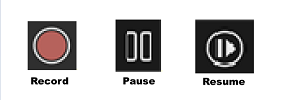
Paso 5: Cuando termines, haz clic en “Finalizar presentación” (“End Show”).
Paso 6: Para guardar como video, ve a “Archivo > Exportar” (“File > Export”), y luego selecciona “MP4” o “MOV”.


Diseña de Forma Más Inteligente con WorkPPT AI
¿Cansado de pasar horas diseñando tus presentaciones de Google Slides? ¡Prueba WorkPPT gratis hoy y transforma diapositivas sencillas en presentaciones llamativas!
Cómo Grabar una Presentación de PowerPoint con Cámara (Webcam) y Audio en Mac
Así es como puedes grabar tu presentación de PowerPoint con tu cámara (Cameo) y audio en una Mac:
Paso 1- Abrir la Presentación: Inicia PowerPoint y abre el archivo de diapositivas que deseas grabar.
Paso 2- Añadir Cameo a la(s) Diapositiva(s):
- Ve a la diapositiva donde quieres que aparezca tu cámara.
- Haz clic en la pestaña “Grabar” (“Record”) en el menú de herramientas.
- Haz clic en “Cameo > Insertar en Esta Diapositiva o Todas las Diapositivas” (“Cameo > Insert to This Slides or All Slides”).
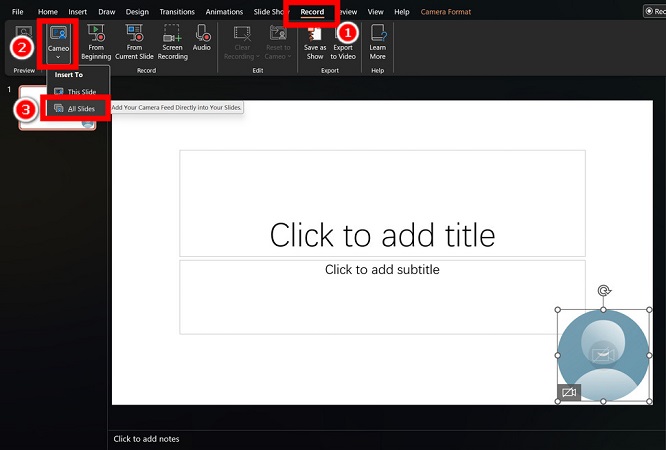
Opcional: Cambia el tamaño o la posición del marcador de posición. Haz clic en la pestaña “Formato de Cámara” (“Camera Format”) para aplicar estilos, bordes o efectos.

(Repite este paso para otras diapositivas si es necesario).
Paso 3: Iniciar la Grabación:
- Ve a la pestaña “Presentación con diapositivas” (“Slide Show”).
- Haz clic en la flecha debajo de “Grabar Presentación con Diapositivas > Grabar desde el principio… o Grabar desde la diapositiva actual…” (“Record Slide Show > Record from Beginning… or Record from Current Slide….”).

Paso 4: Configurar la Cámara y el Micrófono (en el Estudio de Grabación) Se abrirá el estudio de grabación. Verás tus diapositivas y una vista previa de tu señal de Cameo.
- Cámara: Asegúrate de que tu webcam esté encendida y seas visible en el cuadro de Cameo. Haz clic en el ícono de la Cámara (esquina inferior izquierda) para activarla.
- Micrófono: Haz clic en el ícono del Micrófono (esquina inferior izquierda) y selecciona el dispositivo de entrada deseado (por ejemplo, el micrófono interno de la Mac o uno externo). Vuelve a hacer clic en el ícono para activar el sonido.

(Opcional: Haz clic en “Configuración” (el ícono de engranaje) para ajustar las fuentes o la calidad de la cámara/micrófono).
Paso 5- Grabar tu Presentación:
- Haz clic en el gran botón rojo “Grabar” para comenzar.
- Avanza las diapositivas normalmente (clic, teclas de flecha o mando a distancia). Tu señal de cámara (Cameo) y el audio se grabarán.
- Utiliza la barra de herramientas para el puntero láser, bolígrafo, resaltador o borrador. Haz clic en el botón de Pausa si necesitas un descanso.
Paso 6- Detener, Revisar y Guardar:
- Haz clic en el botón “Detener” (■) cuando hayas terminado.
- Haz clic en el botón “Reproducir” (▶︎) para revisar tu grabación en la diapositiva actual. Usa la línea de tiempo debajo de la diapositiva para navegar.
- Haz clic en “Volver a grabar” si es necesario para una diapositiva específica.
- Haz clic en “Exportar” cuando estés satisfecho.
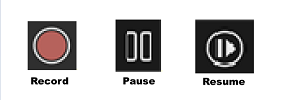
Paso 7- Exportar tu Video:
Elige un nombre de archivo y una ubicación, y selecciona Video MPEG-4 (*.mp4) como formato. Además, puedes ajustar la resolución/calidad a través de Opciones.
- Cameo Debe ser Añadido: Debes insertar el objeto Cameo en tus diapositivas antes de comenzar la grabación para que tu cámara aparezca en el video final.
- Vista del Presentador: Durante la grabación, ves una “vista del presentador” con notas, la siguiente diapositiva y temporizadores. Tu audiencia solo ve la diapositiva más Cameo.
- Ensayo: Utiliza Ensayar intervalos (pestaña Presentación con diapositivas) para practicar antes de grabar.
- Tamaño del Archivo: Los videos grabados pueden ser grandes. Asegúrate de tener suficiente espacio en disco.
- Versión de PowerPoint: Esto requiere una versión relativamente reciente de PowerPoint para Microsoft 365 o PowerPoint 2021 para Mac. Las versiones anteriores carecen de la función integrada de grabación con Cameo.
Este método graba tus diapositivas, la señal de tu cámara (a través de Cameo), tu narración de voz, los movimientos del puntero y las anotaciones, todo en un solo archivo de video MP4.
✍ [También te puede interesar]: Cómo crear un diagrama de Venn en Google Slides
Cómo Grabar PowerPoint con Audio en Zoom
Zoom es perfecto para pregrabar una presentación con audio (y video). Aquí están los pasos para pregrabar una presentación de PowerPoint con audio en Zoom:
Paso 1: Open Abre Zoom y haz clic en “Nueva Reunión” (“New Meeting”) para iniciar una nueva reunión (tú solo).
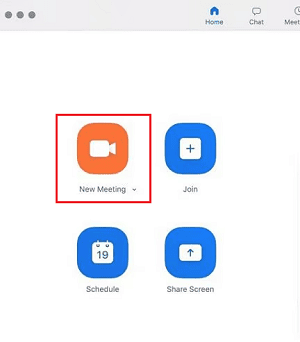
Paso 2: Comparte tu pantalla y selecciona la ventana de PowerPoint.
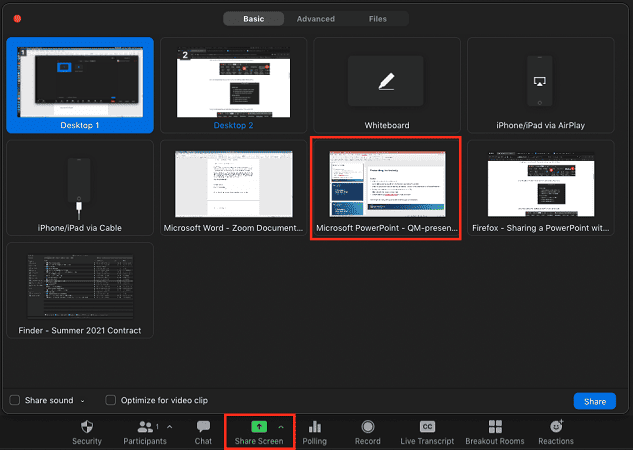
Paso 3: Haz clic en “Grabar” (“Record”) (en la barra de herramientas inferior de Zoom).
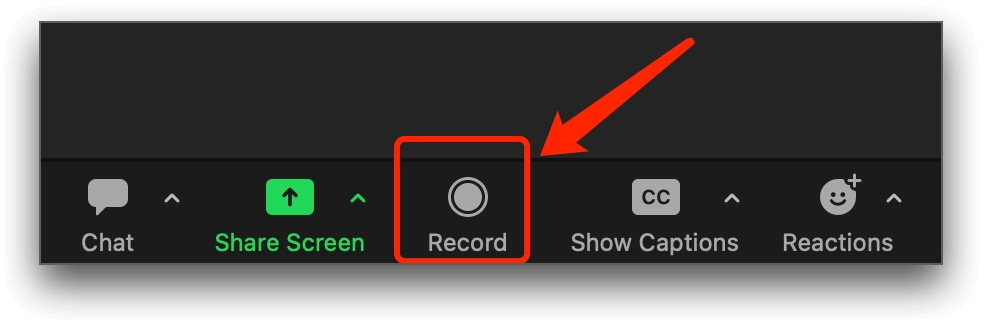
Paso 4: Comienza tu presentación, narrando a medida que avanzas. Tu audio y video (si la webcam está encendida) se grabarán.
Paso 5: Cuando termines, haz clic en “Detener grabación” (“Stop Recording”) y finaliza la reunión.
Paso 6: Zoom guardará tu grabación como un archivo de video MP4.
Cómo Grabar PowerPoint con Audio en Zoom
Consejos Técnicos
- Ajusta el micrófono para que tu voz no sea ni muy fuerte ni muy baja.
- Prueba unos segundos de audio antes de grabar.
- Usa la reducción de ruido si puedes (como la “Supresión de ruido” integrada).
- Mantén el micrófono a unos 15-20 cm de tu boca.
Consejos de Grabación
- Habla a un ritmo constante con un tono natural.
- Sonríe mientras hablas durante la grabación para sonar más accesible.
- Limita la narración por diapositiva a 30-60 segundos.
- Si cometes un error, mantén la calma; puedes volver a grabar esa diapositiva por separado.
FAQs sobre Cómo Grabar PowerPoint con Audio
P: ¿Cómo grabo una presentación de PowerPoint con audio y video?
P: ¿Cómo grabo PowerPoint con audio en Chromebook o Google Slides?
R: Google Slides no tiene grabación de audio incorporada. Sin embargo, puedes crear presentaciones narradas de dos maneras:
Opción 1: Usa un Grabador de Pantalla
- Loom, Screencastify o Nimbus Screenshot & Screen Video Recorder son extensiones de Chrome populares.
- Inicia la grabación de pantalla, selecciona tus diapositivas y graba tu narración (y cámara web si deseas).
- Guarda y descarga tu video.
Opción 2: Sube Audio a Google Slides
- Graba tu narración usando una aplicación de grabadora de voz.
- Inserta los archivos de audio en diapositivas individuales usando “Insertar > Audio” (“Insert > Audio”).
- No es tan fluido como el video, pero es eficaz para narraciones simples.
P: ¿Puede PowerPoint grabar solo audio sin capturar video?
P: ¿Cómo edito la grabación de una diapositiva específica?
R: En la pestaña “Grabar”, selecciona “Volver a grabar diapositiva actual” (“Re-record Current Slide”). O haz clic derecho en el ícono de audio de esa diapositiva y elige “Editar Audio/Volver a grabar”. Si tu versión no lo permite, primero borra la grabación de esa diapositiva y vuelve a grabar.

